准备 Visual Studio Code 与 Salesforce 结合使用
跟随 Trail Together 进行学习
进行这一步骤时,想要跟随讲师一起学习吗?观看此视频,它是 Trailhead Live 上 Trail Together 系列的一部分。
(这部分内容从 07:02 开始,如果您想要倒回去再次观看步骤的开头部分可以从这里开始。)
安装命令行界面 (CLI)
您可以使用 Salesforce CLI 控制 Salesforce 应用的整个应用程序生命周期。通过 CLI,您可以轻松创建或连接到开发测试环境,并同步组织和版本控制系统之间的元数据和代码。
请参阅 Salesforce CLI Setup Guide(Salesforce CLI 设置指南)查看完整的安装说明,尤其是针对 macOS 和 Windows 的说明。
- 通过 Salesforce CLI 安装 CLI。
- 通过在命令行中运行以下命令确认已正确安装最新版本的 CLI。
sf update - 您应该能看到类似
Updating CLI....的输出。
安装 Salesforce Extension Pack
安装了 Salesforce CLI 之后,我们可以通过安装 Salesforce Extension Pack 来增强 Visual Studio Code。扩展包将一次性安装所有基本的 Salesforce 扩展,这样您就不需要逐个选择了。
这些扩展在整个 VS Code 中提供了与 Salesforce 工具的深度集成。您可以从多个位置(VS Code 菜单、快捷键和右键单击上下文菜单)调用 Salesforce CLI。
您操作时会显示新功能,包括:
- Apex 语言服务
- Visualforce 语言服务
- Lightning 组件(Aura 和 Lightning Web 组件)语言服务
- Apex 测试和 Replay Debugger 的活动栏中的集成。
- 启动 Visual Studio Code。
- 在左侧的工具栏上,单击 Extensions(扩展)(
 )。
)。
- 在搜索字段中输入
Salesforce Extension Pack。

- 选择 Salesforce Extension Pack。
- 单击 Install(安装)。
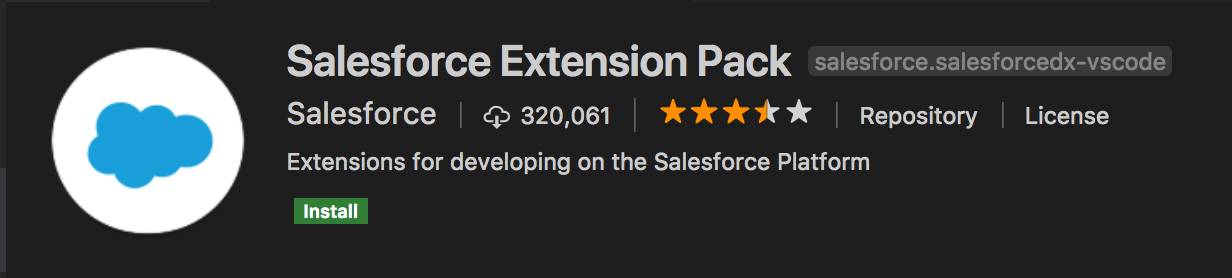
- 关闭并重启 Visual Studio Code 以完成安装。
设置 Trailhead Playground
现在请创建一个新 Trailhead Playground,跟着试试这个模块中的步骤。滚动到此页面的底部,单击 Playground 名称,然后选择 Create Playground(创建 Playground)。Salesforce 创建您的 Trailhead Playground 通常需要 3 到 4 分钟。需要完成实践挑战时,您也可以使用 Playground。
注意:是的,确实是指一个全新的 Trailhead Playground!如果使用现有组织或 Playground,可能会在完成挑战时遇到问题。
如果您在组织中看到标记为“获取登录凭据”的选项卡,那就太好了!请按照下面的步骤操作。
如果没看到,请从应用程序启动器 ( ) 中找到并打开 Playground Starter,然后按照相应步骤操作。
) 中找到并打开 Playground Starter,然后按照相应步骤操作。
- 单击获取登录凭据选项卡,并记下您的用户名。
- 单击重置密码。这会向用户名关联的地址发送一封电子邮件。
- 单击电子邮件中的链接。
- 输入新密码并确认,然后单击修改密码。
确保保存您的用户名和密码。我们将用它们连接您的 Playground 和 VS Code。
请记住创建一个新的 Trailhead Playground 来进行本模块中的实践步骤和挑战。我们不会检查您的任何设置。单击 Verify Step(验证步骤)前往项目的下一步。
